Die Lösung ist denkbar einfach, um Neuberechnen des Windows Leistungsindex jederzeit in Window 11, 10, 8.1 zu starten!1.) ... Starten der Neuberechnung des Leistungsindex!
|
| (Bild-1) Neuberechnen des Windows Leistungsindex 11, 10, 8.1! |
 |
Der Leistungsindex ist eine Zahl, die ungefähr eine Vorstellung von der Leistung Ihres Computers, oder Laptops geben kann. Ihr System wird von einem bis zu 9,9 Punkten geschätzt bei Windows 10 und bei 7 bis 7,9. Das Endergebnis wird gemäß der schwächsten Komponente angezeigt.
| (Bild-2) Windows 10 Leistungsindex Neuberechnung! |
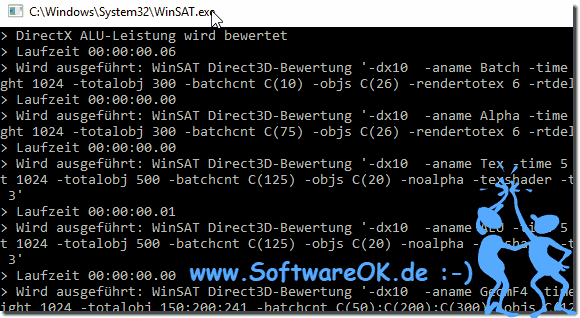 |
Viele Benutzer fragen sich, warum der Leistungsindex in Windows 10 fehlte, weil es in den sieben und anderen Betriebssystemversionen sehr praktisch war, die ungefähre Leistung des Systems zu schätzen. Natürlich verlässt man sich nicht ausschließlich auf diesen Index, es ist besser, die Spieleleistung der Videokarte und anderer Komponenten des Systems zu messen und Schlussfolgerungen zu ziehen meiner Meinung nach ist die Sache für den unerfahrenen Benutzer sehr nützlich, aber ebenso für erfahrene Windows 10 Nutzer und Administratoren.
2.) Der Leistungsindex wird nicht berechnet und nicht angezeigt Windows 10?!
Die wichtigste Sache unter Windows 11, 10 usw. ist, dass alle Treiber korrekt installiert sind und dass die Hardware gut erkannt wurde, dies sollte vorher geprüft werden sonst wird der Leistungsindex nicht korrekt berechnet oder abgebrochen. Aktuelle Treiber bring auch bessere Werte bei dem Windows Leistungsindex, das ist für alle Windows Microsoft Betriebssysteme gültig.
3.) Weitere Infos zu Leistungsindex auf Windows 11 und 10!
Der Windows Experience Index war / ist eine schnelle Möglichkeit für Windows-Benutzer, die Gesamtleistung ihres Computers und die unmittelbaren Engpässe zu ermitteln. Microsoft hat die Grafikversion des Windows Experience Index in Windows entfernt. Das zugrunde liegende Tool, das Windows System Assessment Tool, lebt jedoch weiter. Besser noch, Sie können problemlos auf die alten Leistungsbewertungen zugreifen. So können Sie Ihren Windows Experience Index unter Windows 11, 10, etc. überprüfen.
Der Leistungsindex, auch als Windows Experience Index bezeichnet, wurde erstmals in Windows Vista eingeführt und in späteren Versionen wie Windows 7, Windows 8 und Windows 8.1 beibehalten. Mit Windows 10 und Windows 11 wurde der Leistungsindex jedoch offiziell entfernt und ist nicht mehr verfügbar. Der Windows-Leistungsindex bewertete die Leistungsfähigkeit Ihres Computers anhand von fünf Hauptkomponenten:
Prozessor (CPU):
Diese Bewertung bewertete die Geschwindigkeit und Leistungsfähigkeit Ihrer CPU.
Arbeitsspeicher (RAM):
Hier wurde die Menge und Geschwindigkeit Ihres Arbeitsspeichers bewertet.
Grafik (Grafikkarte):
Die Grafikkarte wurde hinsichtlich ihrer 2D- und 3D-Grafikleistung bewertet.
Grafik (Spielegrafik):
Dieser Wert bezog sich speziell auf die 3D-Grafikleistung Ihrer Grafikkarte für Spiele.
Primäre Festplatte (Festplatten-Subsystem):
Die Geschwindigkeit und Leistungsfähigkeit Ihrer Festplatte oder SSD wurden hier bewertet.
Die Ergebnisse wurden in Form von Zahlen von 1,0 bis 7,9 (in Windows 7) oder von 1,0 bis 9,9 (in Windows 8.1) angegeben, wobei höhere Werte auf eine bessere Leistung hinwiesen.
In Windows 10 und Windows 11 wurde der Leistungsindex entfernt, da er nicht mehr als relevante Methode zur Bewertung der Leistung eines Computers angesehen wird. Stattdessen können Sie die Leistung Ihres Computers anhand von Tools wie dem Task-Manager oder speziellen Benchmark-Softwarelösungen messen. Diese Tools bieten eine detailliertere und aktuellere Analyse Ihrer Hardware- und Systemleistung.
Wenn Sie spezifische Informationen zur Leistung Ihres Windows 10- oder Windows 11-Computers benötigen, können Sie den Task-Manager öffnen, indem Sie Strg+Umschalt+Esc drücken, um aktuelle Informationen zu CPU, RAM und anderen Ressourcen zu erhalten.
4.) Bei mir bleibt der Leistungsindex auf Windows immer gleich, wird nicht besser!
Wenn alle üblichen Maßnahmen zur Verbesserung des Leistungsindex nicht wirksam sind, gibt es einige weitere Schritte, die du unternehmen kannst:1. Hardware überprüfen:
Stelle sicher, dass deine Hardware richtig funktioniert. Überprüfe, ob alle Komponenten wie CPU, RAM, Grafikkarte und Festplatte ordnungsgemäß funktionieren. Überprüfe auf mögliche Defekte oder Inkompatibilitäten.
2. Treiber aktualisieren:
Stelle sicher, dass alle Treiber für deine Hardware auf dem neuesten Stand sind. Veraltete oder fehlerhafte Treiber können die Leistung beeinträchtigen. Überprüfe die Website des Herstellers, um die neuesten Treiber herunterzuladen und zu installieren.
3. Betriebssystem optimieren:
Führe eine gründliche Systemoptimierung durch, um sicherzustellen, dass dein Betriebssystem effizient läuft. Das kann das Deaktivieren von unnötigen Hintergrundprozessen, das Löschen temporärer Dateien und das Optimieren der Systemeinstellungen umfassen.
4. Softwarekonflikte beheben:
Überprüfe, ob bestimmte Programme oder Prozesse die Leistung beeinträchtigen. Manchmal können Konflikte zwischen verschiedenen Programmen zu Leistungsproblemen führen. Identifiziere und behebe solche Konflikte, indem du nicht benötigte Programme deinstallierst oder Prozesse stoppst, die Ressourcen verbrauchen.
5. Hardware aufrüsten:
Wenn deine Hardware veraltet ist und nicht mehr mit den aktuellen Anforderungen Schritt halten kann, kann ein Upgrade der Hardware erforderlich sein. Dies kann den Austausch von Komponenten wie CPU, RAM oder Grafikkarte umfassen, um die Gesamtleistung zu verbessern.
6. Professionelle Hilfe in Anspruch nehmen:
Wenn du weiterhin Schwierigkeiten hast, die Leistung deines Systems zu verbessern, kann es sinnvoll sein, professionelle Hilfe in Anspruch zu nehmen. Ein Experte kann eine gründliche Diagnose durchführen und maßgeschneiderte Lösungen für deine spezifischen Probleme empfehlen.
Indem du diese Schritte durchführst, kannst du hoffentlich die Leistung deines Systems verbessern, auch wenn die üblichen Maßnahmen nicht ausreichen.
5.) Kann der Leistungsindex unter Windows auch schlechter werden?
Ja, der Leistungsindex unter Windows kann in der Tat schlechter werden. Dies kann aus verschiedenen Gründen geschehen:1. Hardwareprobleme:
Wenn eine Hardwarekomponente, wie z. B. die CPU, Grafikkarte oder Festplatte, defekt ist oder nicht ordnungsgemäß funktioniert, kann dies zu einer Verschlechterung des Leistungsindex führen. Beispielsweise kann eine Überhitzung der CPU dazu führen, dass sie langsamer arbeitet und somit die Gesamtleistung des Systems beeinträchtigt.
2. Softwareprobleme:
Softwarekonflikte, schlecht optimierte Programme oder schädliche Software können die Leistung deines Systems negativ beeinflussen und damit auch den Leistungsindex verschlechtern. Das Hinzufügen neuer Software oder das Aktualisieren von Treibern kann manchmal auch zu Leistungsproblemen führen, wenn sie nicht ordnungsgemäß konfiguriert oder installiert sind.
3. Betriebssystemprobleme:
Probleme mit dem Betriebssystem selbst können ebenfalls zu einer Verschlechterung des Leistungsindex führen. Das können beispielsweise fehlerhafte Systemdateien, Fragmentierung der Festplatte oder Probleme mit der Registrierung sein.
4. Überlastung des Systems:
Wenn das System überlastet ist, zum Beispiel durch das Ausführen mehrerer ressourcenintensiver Programme gleichzeitig oder durch einen Mangel an verfügbarem Arbeitsspeicher, kann dies zu einer Verschlechterung der Gesamtleistung und des Leistungsindex führen.
5. Alterung der Hardware:
Im Laufe der Zeit kann die Leistung von Hardwarekomponenten aufgrund von Verschleiß und Alterung abnehmen, was sich auch negativ auf den Leistungsindex auswirken kann.
Es ist wichtig, die Ursache für eine Verschlechterung des Leistungsindex zu identifizieren, um entsprechende Maßnahmen zur Behebung der Probleme zu ergreifen und die Leistung des Systems wiederherzustellen. Dies kann die Überprüfung der Hardware, die Fehlerbehebung von Softwareproblemen oder das Aufrüsten veralteter Hardware umfassen.
FAQ 3: Aktualisiert am: 8 April 2024 10:03
